Google Maps es una de las aplicaciones de GPS más populares, gracias en parte a la función de voz. En lugar de girar a la pantalla para monitorear su ubicación, puede concentrarse en el entorno y dejar que la voz lo guíe. Sin embargo, la función de voz puede desaparecer repentinamente y es posible que se pregunte por qué.
cómo ver las solicitudes de mensajes en facebook messenger

No te preocupes, siempre hay una solución a este problema. Cubriremos cómo reanudar las instrucciones de voz en Google Maps mientras conduce. Siga leyendo para obtener instrucciones detalladas.
Google Maps Voice no funciona con un dispositivo Android
Algunos vehículos modernos tienen conectividad Bluetooth, lo que permite a los usuarios reproducir música o trazar direcciones a través de los parlantes del automóvil de forma inalámbrica. Sin embargo, varias cosas pueden evitar que se transmitan las instrucciones de voz de Google Maps, incluida una conexión defectuosa o un caché lleno.
A continuación se presentan algunas posibles soluciones.
Comprueba tu conexión a Internet
Si sus datos móviles no le brindan una conexión sólida, es posible que Google Maps no cargue las instrucciones de audio correctamente. En esta situación, primero puede intentar activar y desactivar sus datos. Si eso no resuelve el problema, aquí hay algunas soluciones posibles más.
Asegúrese de que Bluetooth esté activo
Además de la conexión Bluetooth de su dispositivo Android, también debe activar la conectividad Bluetooth de su vehículo. Ambos dispositivos deben conectarse antes de que Google Maps pueda transmitir audio a los altavoces del automóvil.
Así es como puede comprobar el estado de su Bluetooth.
- Deslice hacia abajo en su dispositivo Android.

- Asegúrate de que Bluetooth esté activado.
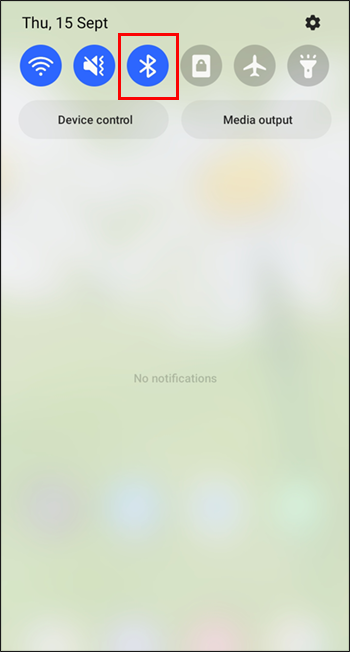
- Si es así, cambie a los controles de su automóvil.
- Navegue por el menú y asegúrese de que la conectividad Bluetooth esté activada.
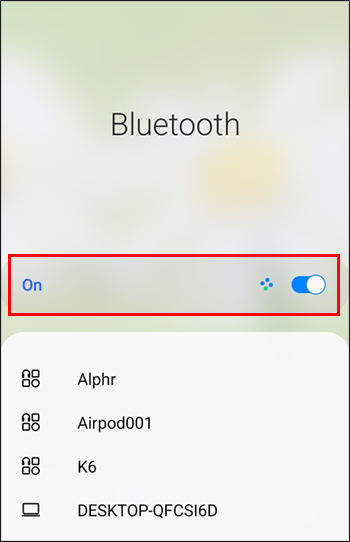
- Compruebe si su dispositivo Android está conectado al coche.

- En caso afirmativo, las instrucciones de voz de Google Maps deberían funcionar.
Si esta solución falla, pruebe con esta.
Borrar la caché de Google Maps
Google Maps, como todas las aplicaciones, usa el espacio de almacenamiento de su teléfono para guardar archivos temporales. Esto se llama caché. Si estos archivos se acumulan, es posible que las instrucciones de voz no se activen. A continuación se muestran algunos pasos generales para borrar el caché, ya que todos los dispositivos Android tienen menús diferentes.
- Deslice hacia abajo en su dispositivo Android.

- Vaya al menú Configuración.
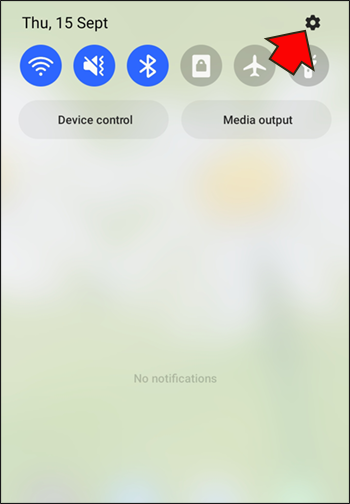
- Desplácese hacia abajo y vaya a la sección Aplicaciones.

- Encuentra Google Maps.

- Tócalo.
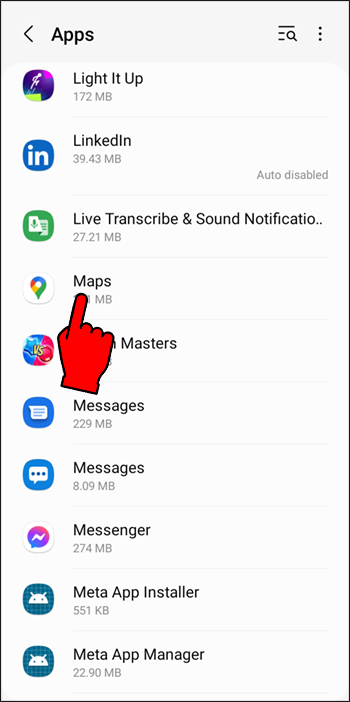
- Busque la opción para borrar el caché. Tócalo.
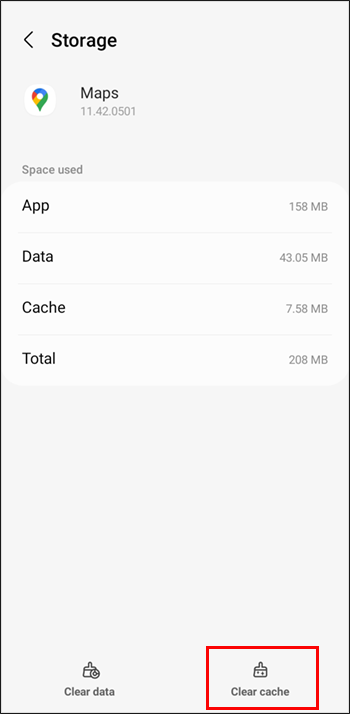
- Regrese a Google Maps y vea si las instrucciones de voz han regresado.
Una vez que se borre el caché, su automóvil debería reproducir el audio correctamente.
Ajustar el volumen de Google Maps
Si Google Maps está silenciado, no escuchará las instrucciones de voz sin importar cuánto aumente el volumen. Después de verificar para asegurarse de que el volumen de su teléfono esté subido, verifique el volumen de Google Maps.
- Abra Google Maps en su dispositivo Android.

- Toque el ícono del micrófono en la esquina superior derecha.
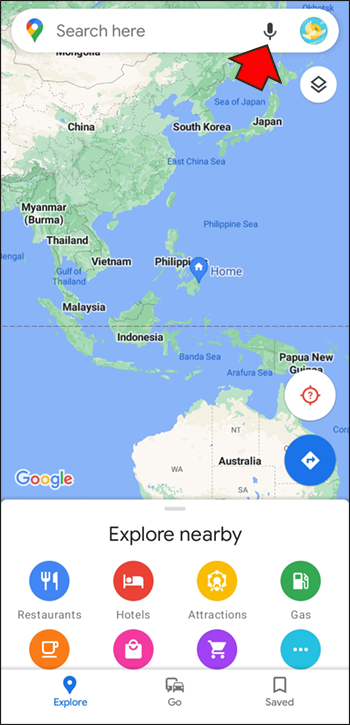
El sonido debe ser restaurado. Si no, sigue estos pasos.
- Toca tu foto de perfil o tus iniciales.

- Dirígete al menú Configuración.

- Seleccione 'Configuración de navegación'.

- Toca 'Nivel de voz'.
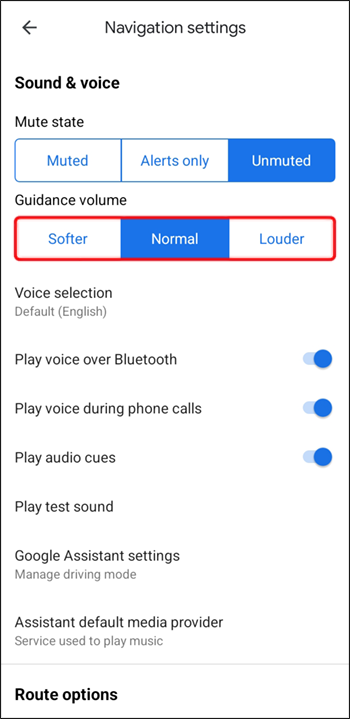
- Elija 'Más alto' u otro nivel de volumen con el que se sienta más cómodo.
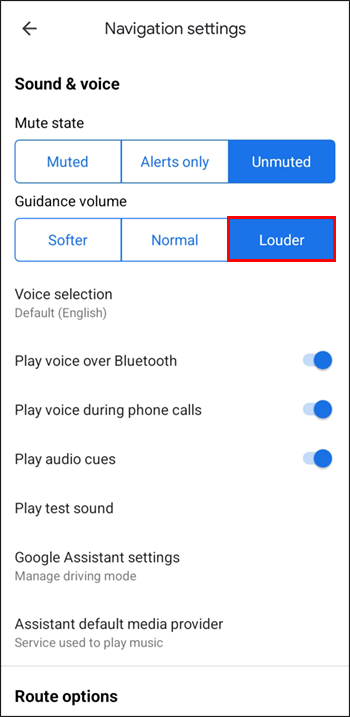
A veces, el audio se desactiva accidentalmente, pero siempre puede tomarse un minuto para verificar.
Elija los altavoces correctos
Google Maps permite a los usuarios seleccionar el dispositivo en el que se reproduce el sonido. Si no habilita la opción Bluetooth, las instrucciones de voz solo se reproducirán a través de su dispositivo Android.
- Conecta tu dispositivo Android al coche a través de Bluetooth.

- Inicie Google Maps.

- Toca tu foto de perfil.

- Vaya al menú Configuración.

- Seleccione 'Configuración de navegación' de la lista.

- Habilite 'Reproducir voz sobre Bluetooth'.
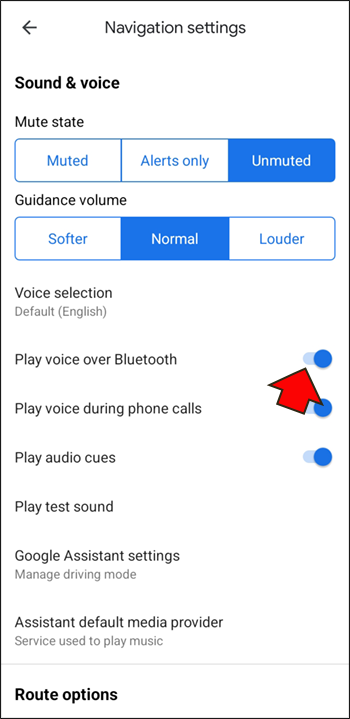
Los dispositivos que ejecutan Android 9.13 y versiones posteriores tienen una opción de 'Reproducir sonido de prueba' para que los usuarios verifiquen si el audio se transmite correctamente. La aplicación reproducirá una oración pronunciada por la voz.
Google Maps Voice no funciona con un iPhone
Google Maps en el iPhone es prácticamente idéntico a su contraparte de Android, lo que significa que algunas de estas soluciones funcionarán. Sin embargo, los pasos para borrar el caché no están disponibles para iPhone. Apple eliminó esta función en sus últimos modelos.
Enviar audio a los altavoces del coche
Deberá habilitar la opción para enviar las instrucciones de voz de Google Maps a un altavoz Bluetooth. Así es como funciona.
- Inicie Google Maps para iOS.

- Selecciona tu foto de perfil o iniciales.

- Toque en Configuración.
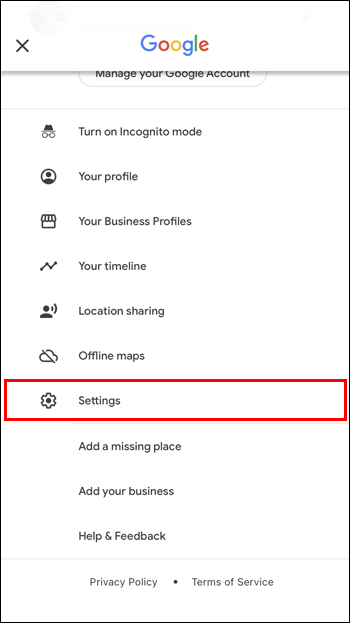
- Vaya a 'Configuración de navegación'.
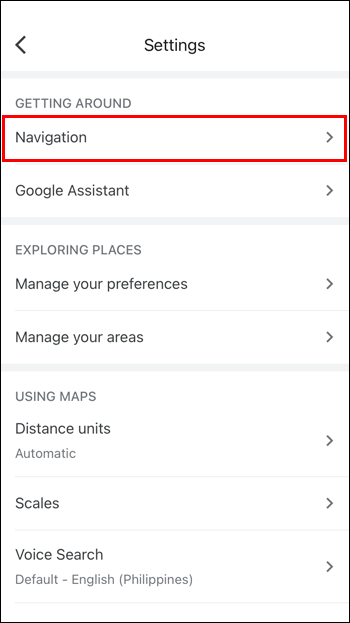
- Active 'Reproducir voz por Bluetooth'.
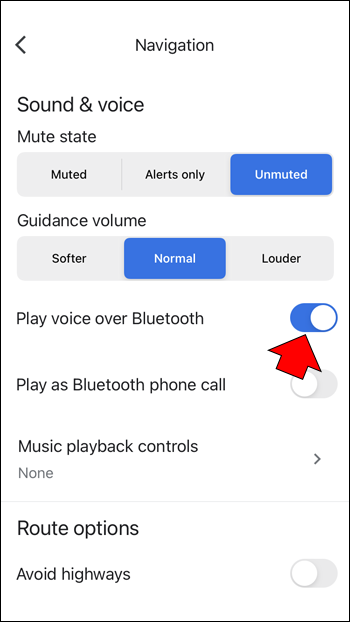
- Inicie la navegación para probar las instrucciones de voz.
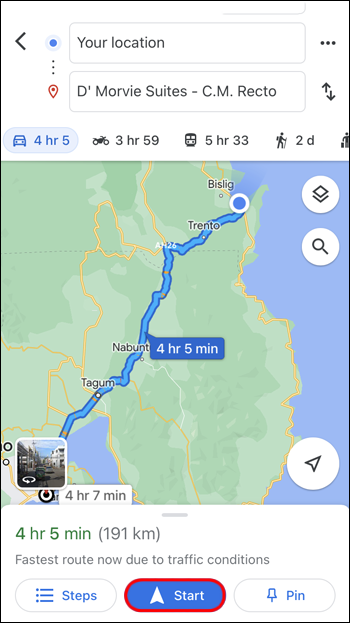
Activar indicaciones de voz
Por supuesto, si el sonido está apagado, no escuchará nada de los altavoces. Por lo tanto, asegúrese de que el sonido esté activado.
- Abre Google Maps en tu iPhone.

- Escribe indicaciones para llegar a una ubicación.

- Mire el ícono del micrófono en la esquina superior derecha.
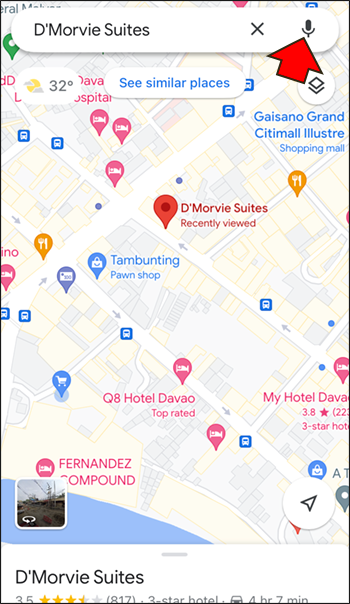
- Tóquelo hasta que se convierta en un micrófono estándar.
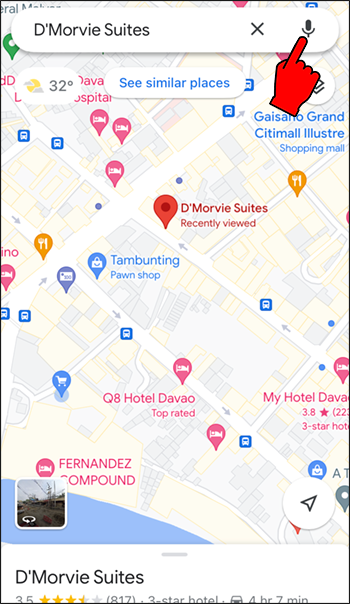
Si el ícono tiene una barra oblicua o un signo de exclamación, el sonido está apagado o la aplicación está configurada para anunciar alertas únicamente. La aplicación ahora debería reproducir audio normalmente a través de los parlantes del automóvil.
Hacer la voz más fuerte
Mientras completa la tarea anterior, considere subir el volumen de la voz de Google Maps. Si lo hace, le permitirá escuchar las instrucciones con claridad.
- Ve a la aplicación Google Maps.

- Selecciona tu foto de perfil o nombre.

- Dirígete a Configuración.
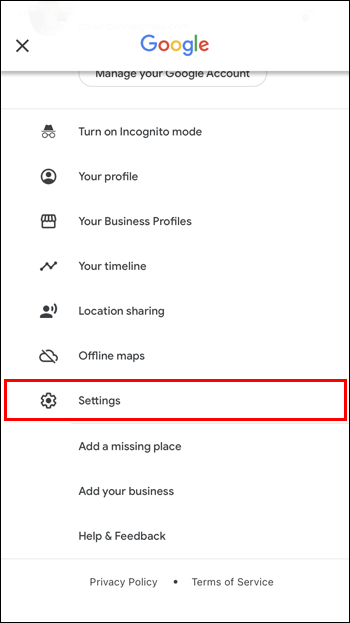
- Busque 'Configuración de navegación'.
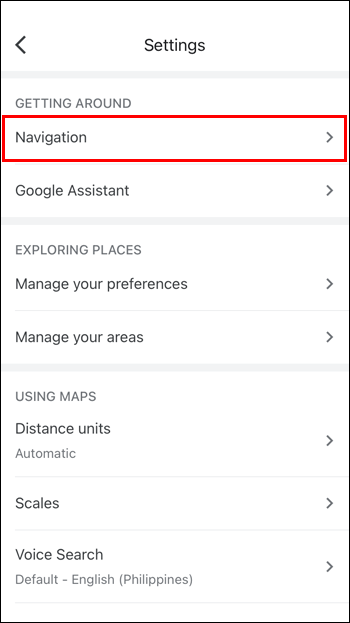
- Elija la opción 'Más fuerte'.
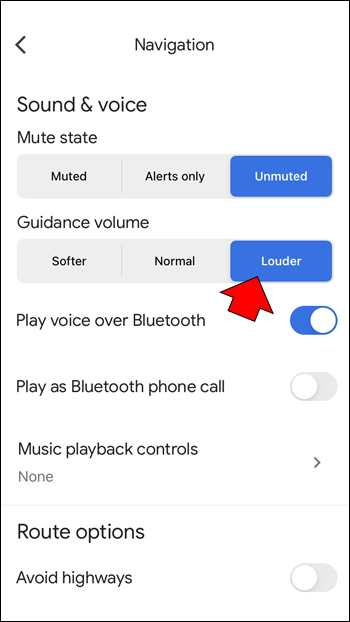
Puede ajustar aún más el volumen usando su teléfono o los controles de volumen del automóvil, para que la aplicación no sea demasiado alta.
Restablecer conexión Bluetooth
Eso sí, el iPhone debe tener una conexión establecida con la consola del coche. Puede restablecer la conexión Bluetooth si es necesario.
- Desliza hacia arriba desde la pantalla inferior de tu iPhone.
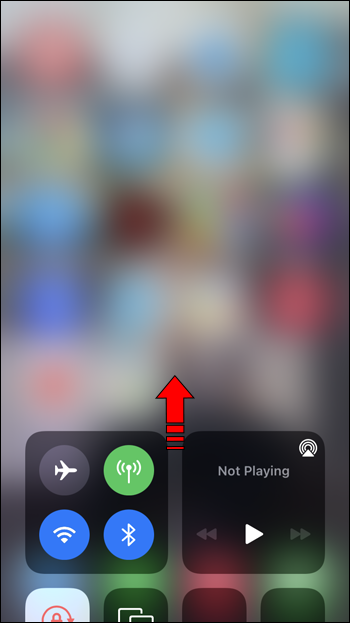
- Toque el botón de Bluetooth para desactivarlo.
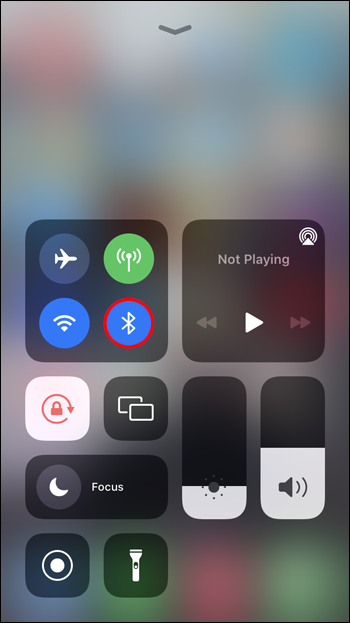
- Espere y vuelva a encenderlo.
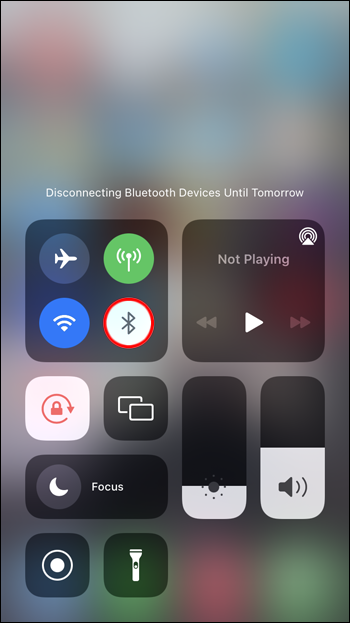
- Apague el Bluetooth de su automóvil.

- Reactivar el Bluetooth del coche.

- Vuelve a conectar el iPhone al coche.
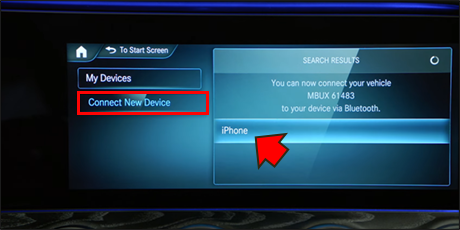
- Inicie la navegación para probar el sonido.
Si todavía usa un iPhone antiguo con un botón de inicio, reemplace el Paso 1 deslizando hacia arriba desde la parte inferior. Asegúrese de que su iPhone sea detectable presionando prolongadamente el botón Bluetooth. Eso lo llevará al menú de configuración de Bluetooth.
La voz de Google Maps no funciona en Android
Si bien usar el altavoz de un automóvil para escuchar las direcciones de Google Maps es superior, no todos quieren hacerlo. Además, muchos vehículos más antiguos tampoco tienen altavoces Bluetooth. Esto es lo que debe hacer para asegurarse de escuchar la voz de Google Maps en estas situaciones.
Sube el volumen
A veces, puede silenciar accidentalmente un teléfono inteligente o una tableta. Aunque sus notificaciones aún son audibles, algunos dispositivos separan los sonidos del sistema y el volumen de la aplicación. Es posible que haya rechazado este último por accidente.
Afortunadamente, esto se soluciona presionando el botón para subir el volumen. La voz ahora debería funcionar.
Activar sonido
Recuerda revisar Google Maps también. También puede silenciarse por accidente.
- Abra Google Maps en su dispositivo Android.

- Escriba un destino en Mapas.
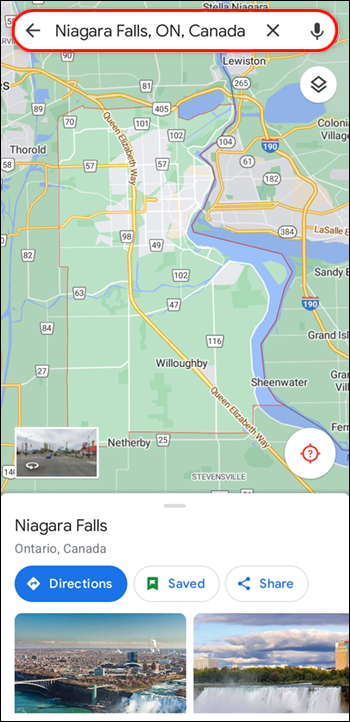
- Mira el icono del micrófono que aparece.
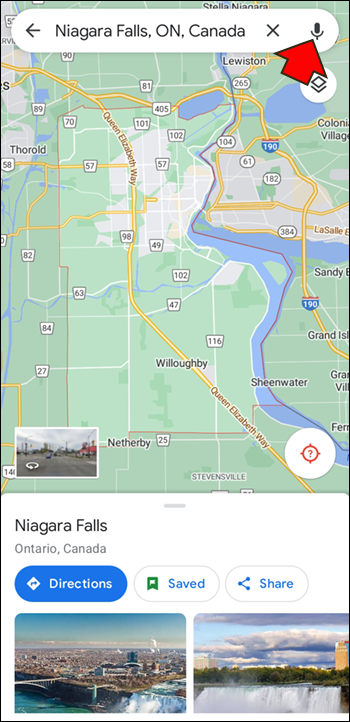
- Tóquelo hasta que se convierta en un micrófono estándar.
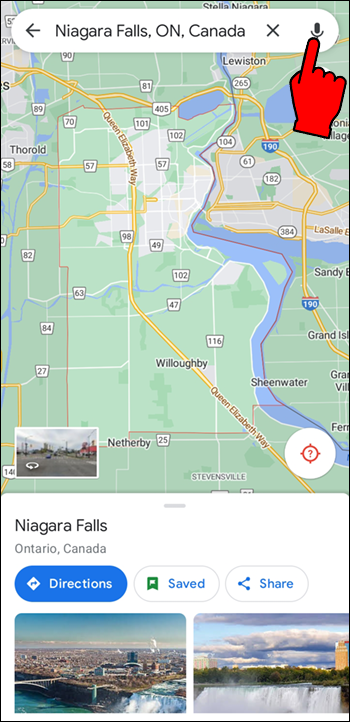
Asegúrate de que el megáfono no tenga una barra oblicua o un signo de exclamación delante. Esto indica que el volumen se ha silenciado o está deshabilitado.
Descargar instrucciones de voz
Una aplicación de Google Maps desactualizada o una sin instrucciones de voz descargadas no tendrá la opción habilitada. La única forma de solucionarlo es conectándose a Internet.
- Conéctese a Internet con su dispositivo.
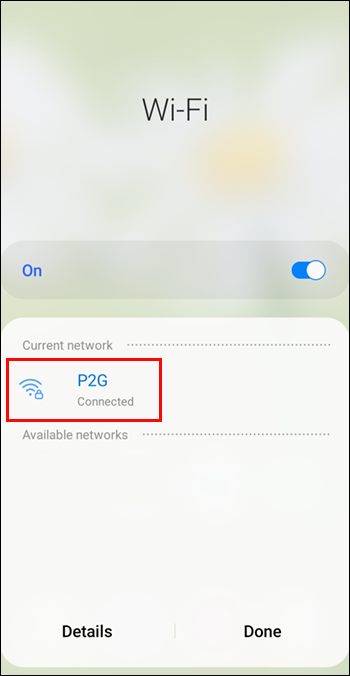
- Inicie Google Maps.

- Solicitar direcciones a una ubicación.
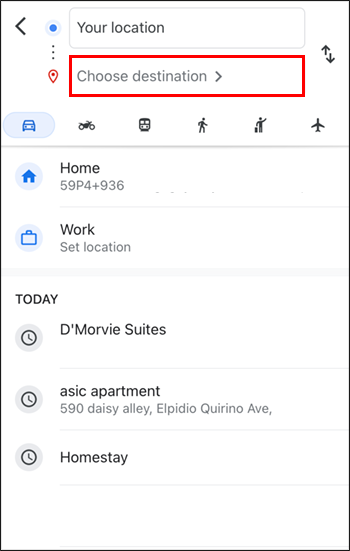
- Comience a caminar o conducir hasta el lugar para ver si las instrucciones de voz están activadas.
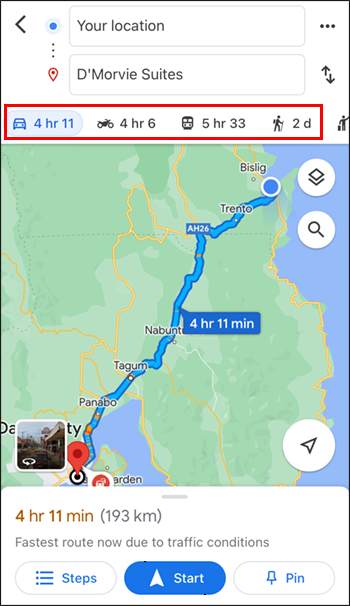
Las instrucciones de voz ahora deberían funcionar.
Asegúrese de que su aplicación Google Maps tenga habilitadas las actualizaciones automáticas para recibir mejoras en la aplicación. El proceso varía según los dispositivos.
La voz de Google Maps no funciona en el iPhone
Los mismos problemas con Google Maps que afectan a los dispositivos Android también pueden ocurrir en tu iPhone. Aquí hay algunos problemas y posibles soluciones.
Restaurar sonido
Asegúrate de que Google Maps no esté silenciado o que el audio esté configurado para reproducirse solo durante las notificaciones.
- Ve a la aplicación Google Maps en tu iPhone.

- Escriba un destino en el cuadro de búsqueda

- Eche un vistazo a los altavoces o al icono del megáfono que aparece.
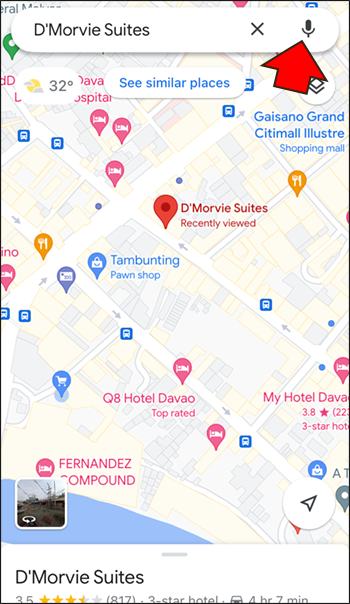
- Tóquelo hasta que no haya una barra inclinada o un signo de exclamación.
Sube el volumen
Debe presionar el botón para subir el volumen para escuchar si se está reproduciendo el sonido. A veces, eso es todo lo que se necesita para restaurar las instrucciones de voz si funcionó todo el tiempo.
Descargar instrucciones de voz
Si nada más funciona, intente solicitar las instrucciones de voz nuevamente. Asegúrese de estar conectado a Internet a través de Wi-Fi o de haber habilitado el uso de datos para Google Maps para que esto ocurra.
- Conecte su iPhone a Internet a través de Wi-Fi o habilite el uso de datos.
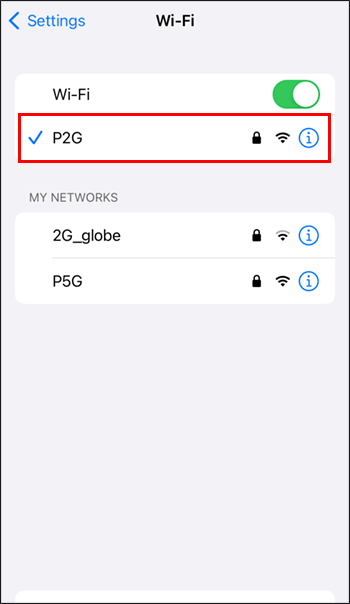
- Abre Google Maps.

- Establezca un destino y espere a que se descarguen las instrucciones.
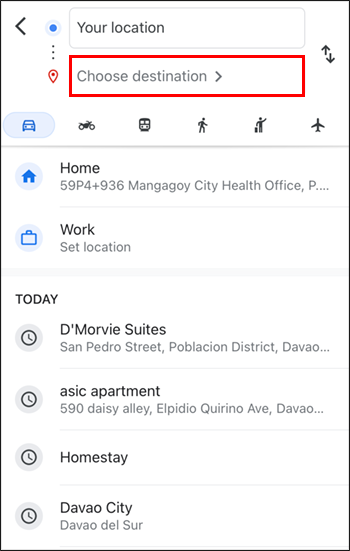
- Intente caminar o conducir para activar las instrucciones de voz.
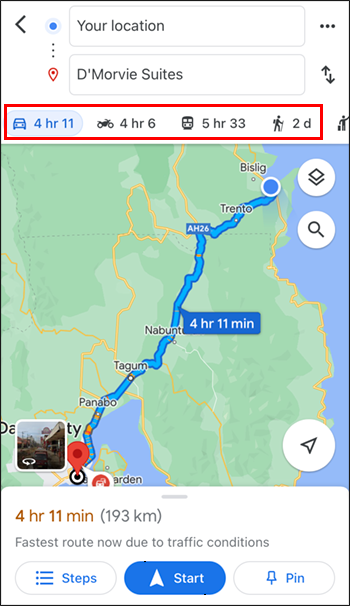
- Escuche para determinar si las instrucciones se cambian a instrucciones de voz.
La voz de Google Maps no funciona Samsung
Además de las soluciones anteriores, siempre puedes probar estas alternativas. También pueden funcionar para otros dispositivos móviles.
subir una fuente a los documentos de Google
Desinstalar Google Maps
Si nada funciona, la causa podría ser una descarga dañada. Tendrás que desinstalar la aplicación y descargarla de nuevo.
- Deslizar hacia abajo.

- Vaya al menú Configuración.
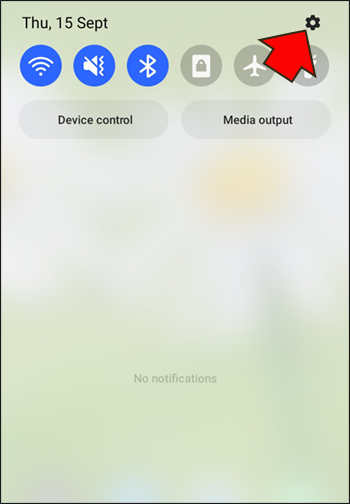
- Desplácese hacia abajo hasta la sección 'Aplicaciones'.

- Busque Google Maps.

- Desinstálalo.
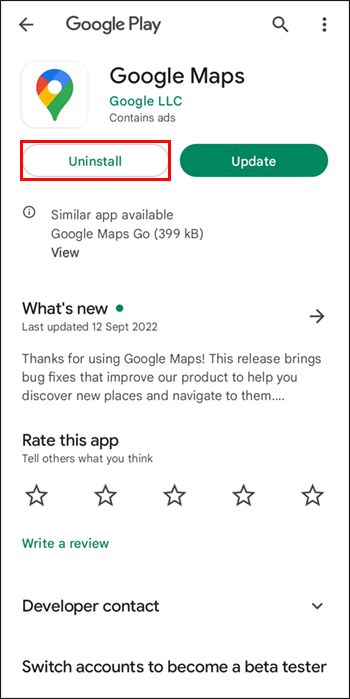
- Ve a Google Play Store.
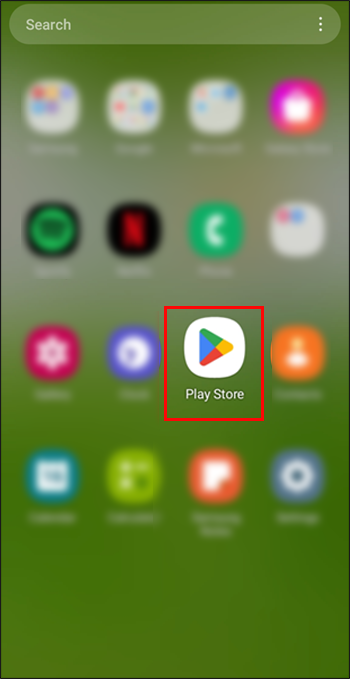
- Busque Google Maps.

- Descarga y reinstala la aplicación.
Reinicie su teléfono
No hay nada de malo en reiniciar su teléfono inteligente. Al hacerlo, se reinicia el sistema de su dispositivo y se eliminan los datos innecesarios. Pero podría activar las instrucciones de voz nuevamente.
Hablame
Conducir puede ser peligroso si aparta la vista de la carretera, aunque sea por un segundo. Esto hace que las instrucciones de voz de Google Maps sean beneficiosas para la seguridad. Aunque el audio no siempre funciona, no es demasiado difícil arreglarlo. Con estas sugerencias, debería poder restaurarlo.
¿Qué solución fue la que ayudó? ¿Conoces otra solución? Háganos saber en la sección de comentarios.









